V dnešnom digitálnom svete mnoho ľudí hľadá spôsoby, ako zvýšiť svoju produktivitu a efektívnejšie vykonávať rutinné úlohy. Nový spôsob, ako to dosiahnuť, je použitie ChatGPT priamo v Exceli. V tomto tutoriáli ti ukážem, ako môžeš integrovať ChatGPT do svojho excelového dokumentu, aby si mohol automatizovať rôzne úlohy a rýchlo získať informácie bez nutnosti zložitého prihlásenia sa do inej platformy.
Najdôležitejšie zistenia
S ChatGPT v Exceli môžeš priamo získať informácie a vidieť výsledky vo svojom pracovnom hárku. Môžeš položiť otázky na rôzne témy a dostávať okamžité odpovede. To je špeciálne užitočné pre analýzy, výskumy a mnohé opakujúce sa úlohy, ktoré by si normálne musel vykonávať manuálne.
Aktivácia ChatGPT v Exceli
Aby si mohol v Exceli využívať ChatGPT, začni tým, že otvoríš program a prejdeš na kartu "Štart". Tam nájdeš možnosť „Add-ins“. Tento krok je dôležitý, pretože tu môžeš nadviazať spojenie s ChatGPT. Klikni na „Add-ins“ a potom zadaj do vyhľadávacieho poľa „ChatGPT“. Uvidíš možnosť „Pridať ChatGPT do Excelu“. Klikni na ňu, aby si spustil integráciu.
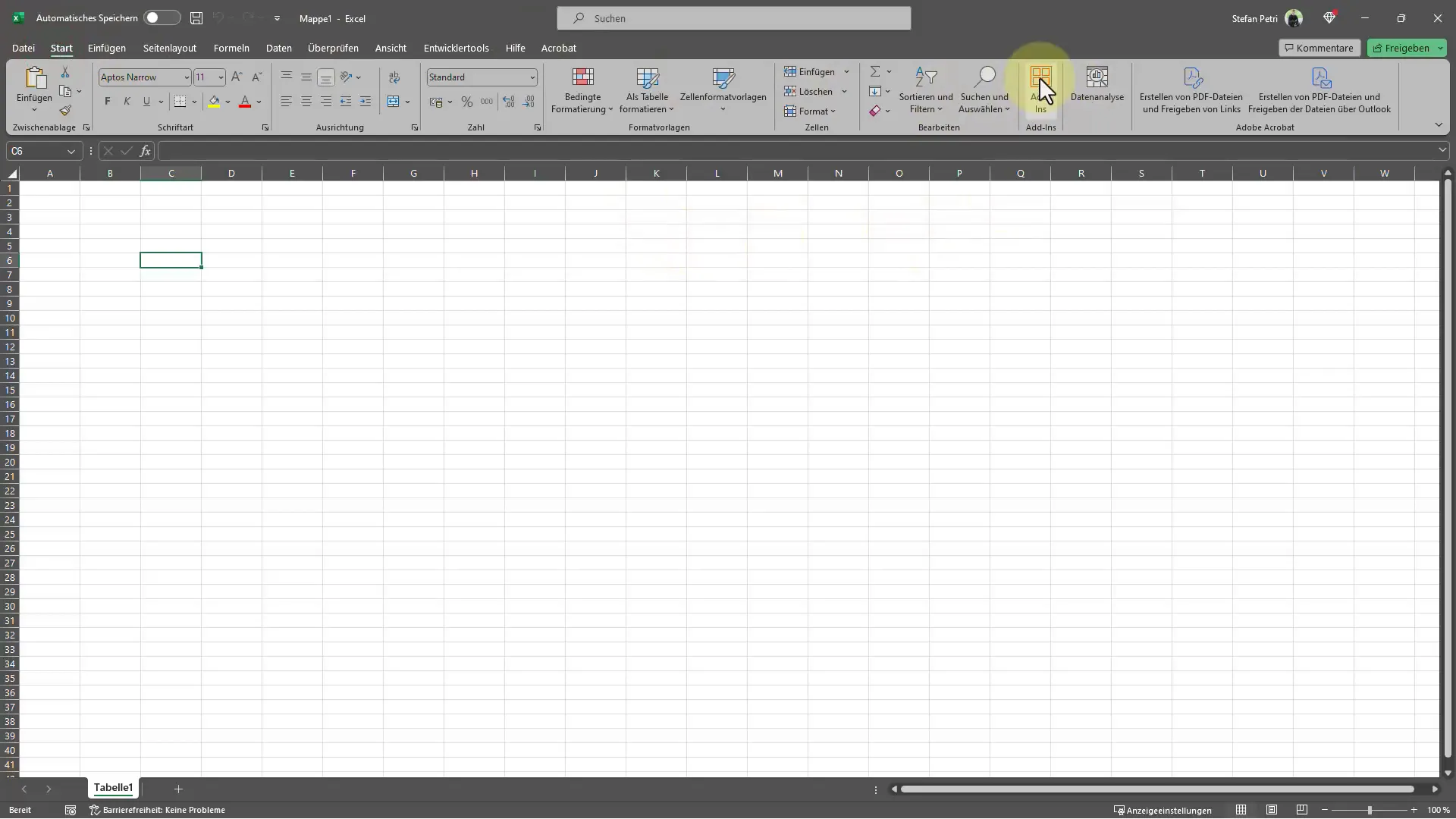
Po výbere by si mal vpravo vidieť malé informácie, ktoré ti vysvetlia, aké funkcie integrácia ponúka. Tu môžeš nájsť aj informácie o využitých limitoch – v bezplatnom modeli je možných až 50 žiadostí, pred tým ako budeš musieť vykonať aktualizáciu. Tieto informácie sú dôležité pre to, aby si vedel, ako často môžeš používať ChatGPT bez ďalších nákladov.
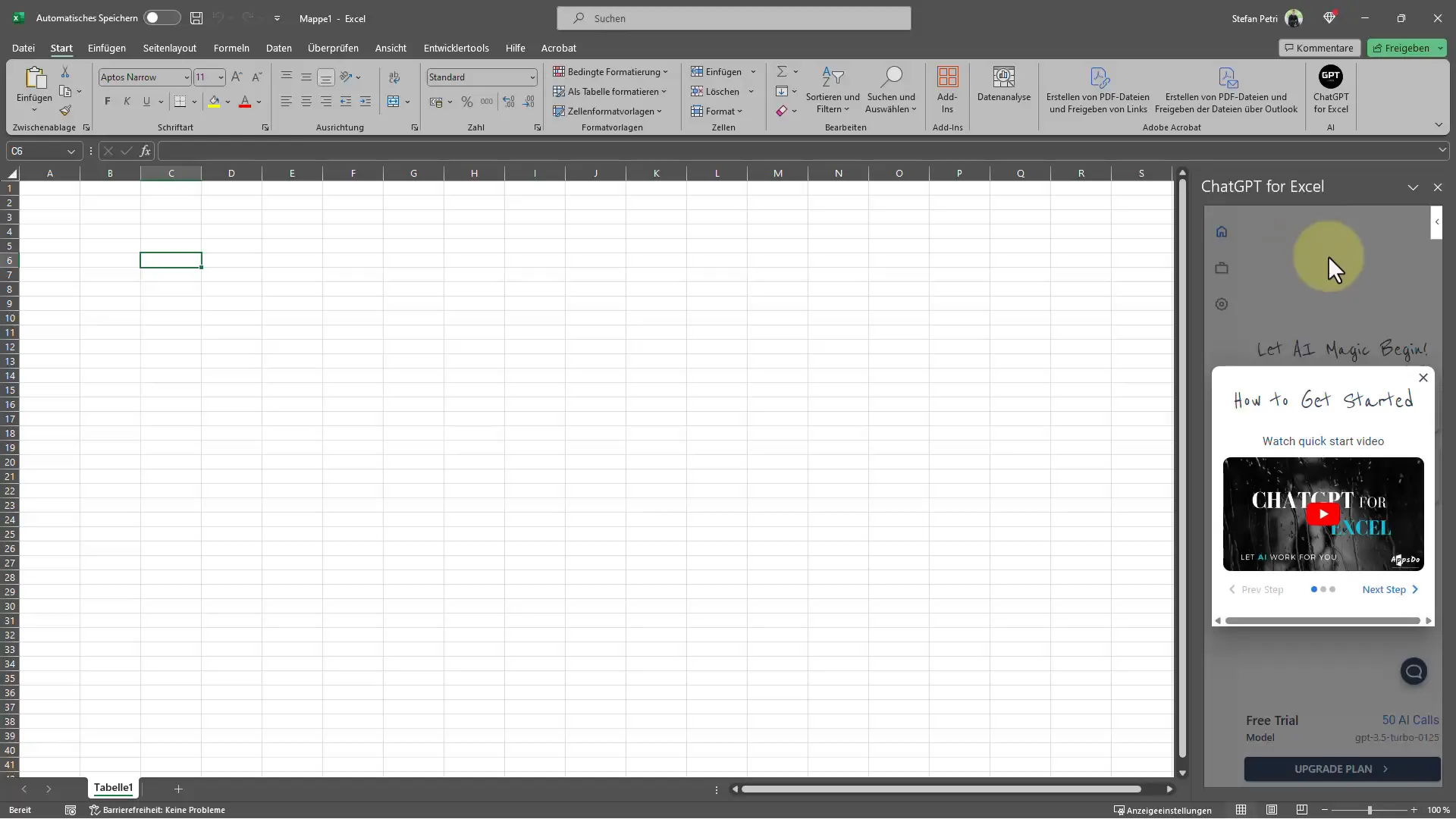
Skontrolovať možnosti aktualizácie
Ak si pridal Add-In, uvidíš ďalšie informácie o plánoch na aktualizáciu. Tu môžeš vidieť mesačné náklady a rozhodnúť sa, či chceš používať platené funkcie alebo sa zaobísť so bezplatným plánom. Ak už máš predplatné OpenAI, môžeš použiť vlastný API kľúč a potenciálne ušetriť peniaze.
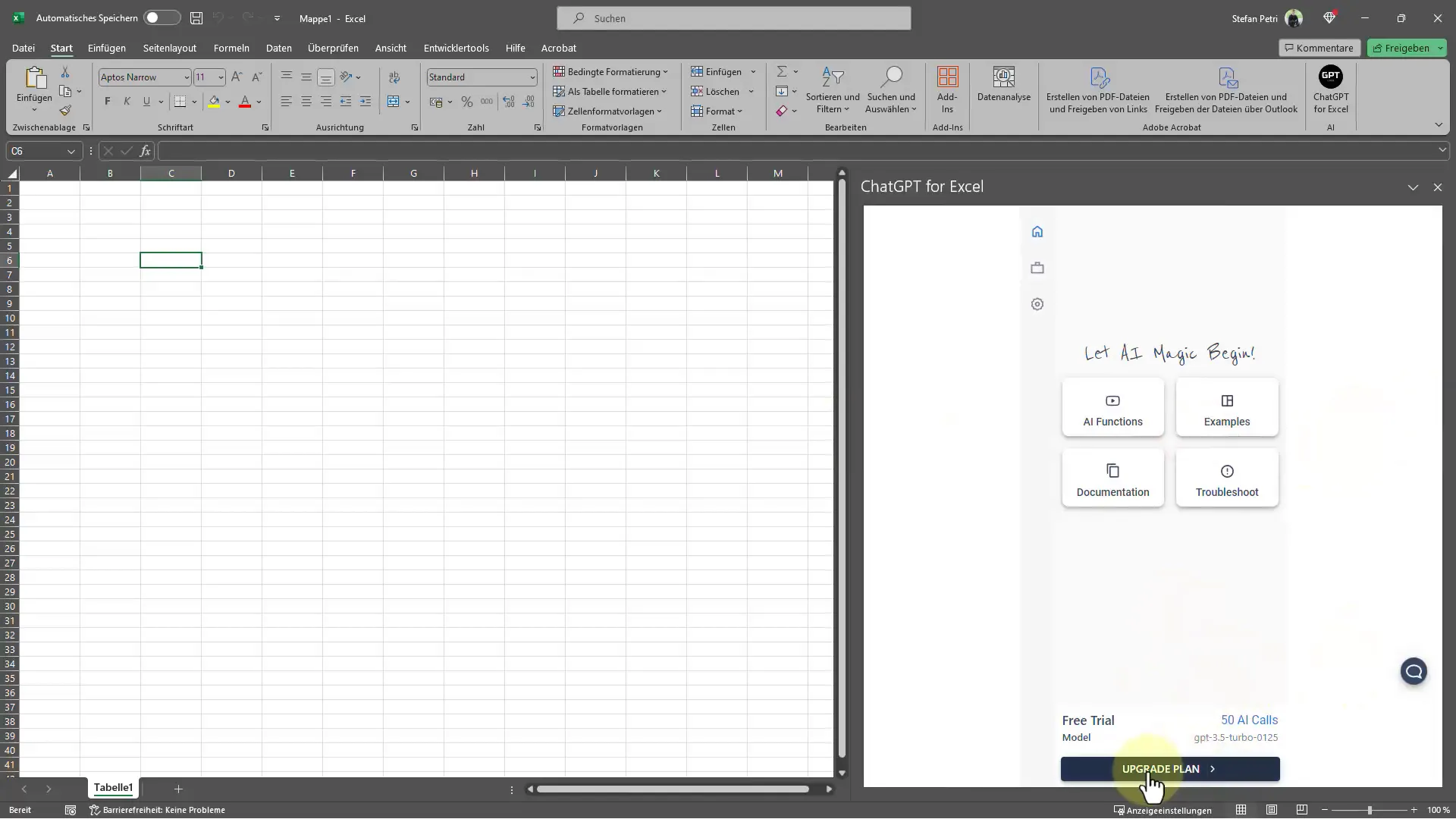
Je dôležité overiť, či funkcie poskytované po aktualizácii sú pre tvoje potreby užitočné. Tieto informácie nájdeš tiež v časti, ktorú môžeš zobraziť po pridaní ChatGPT do Excelu.
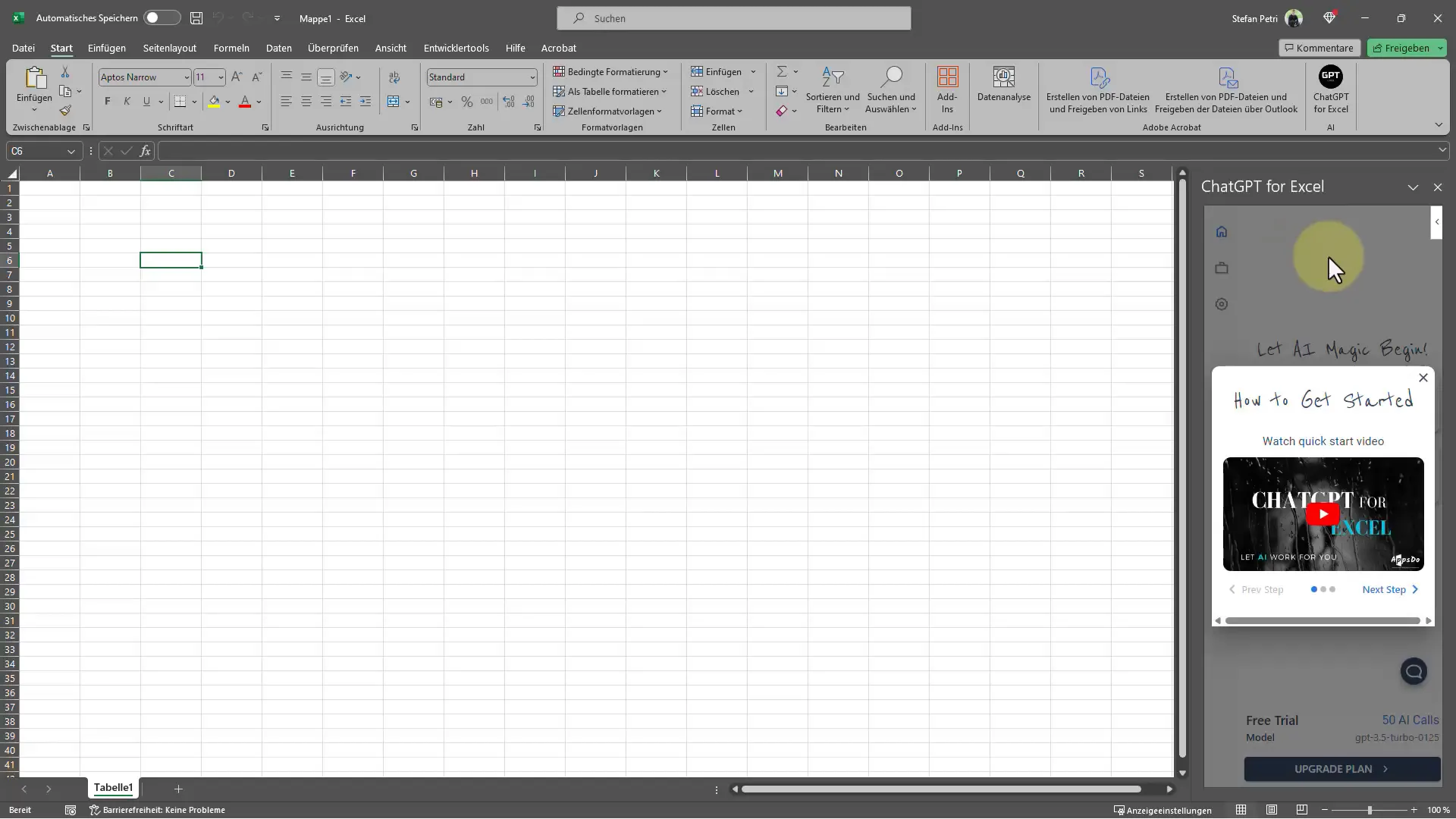
Formulovať otázky
Teraz môžeš začať formulovať otázky. Napríklad môžeš napísať: „Najväčšie mesto v Nemecku?“ alebo „Napíš mi päť najväčších miest v Nemecku s počtom obyvateľov.“ Formátovanie je pohodlné - môžeš všetko zadať priamo do excelovej bunky a ChatGPT využije umelú inteligenciu na odpoveď.
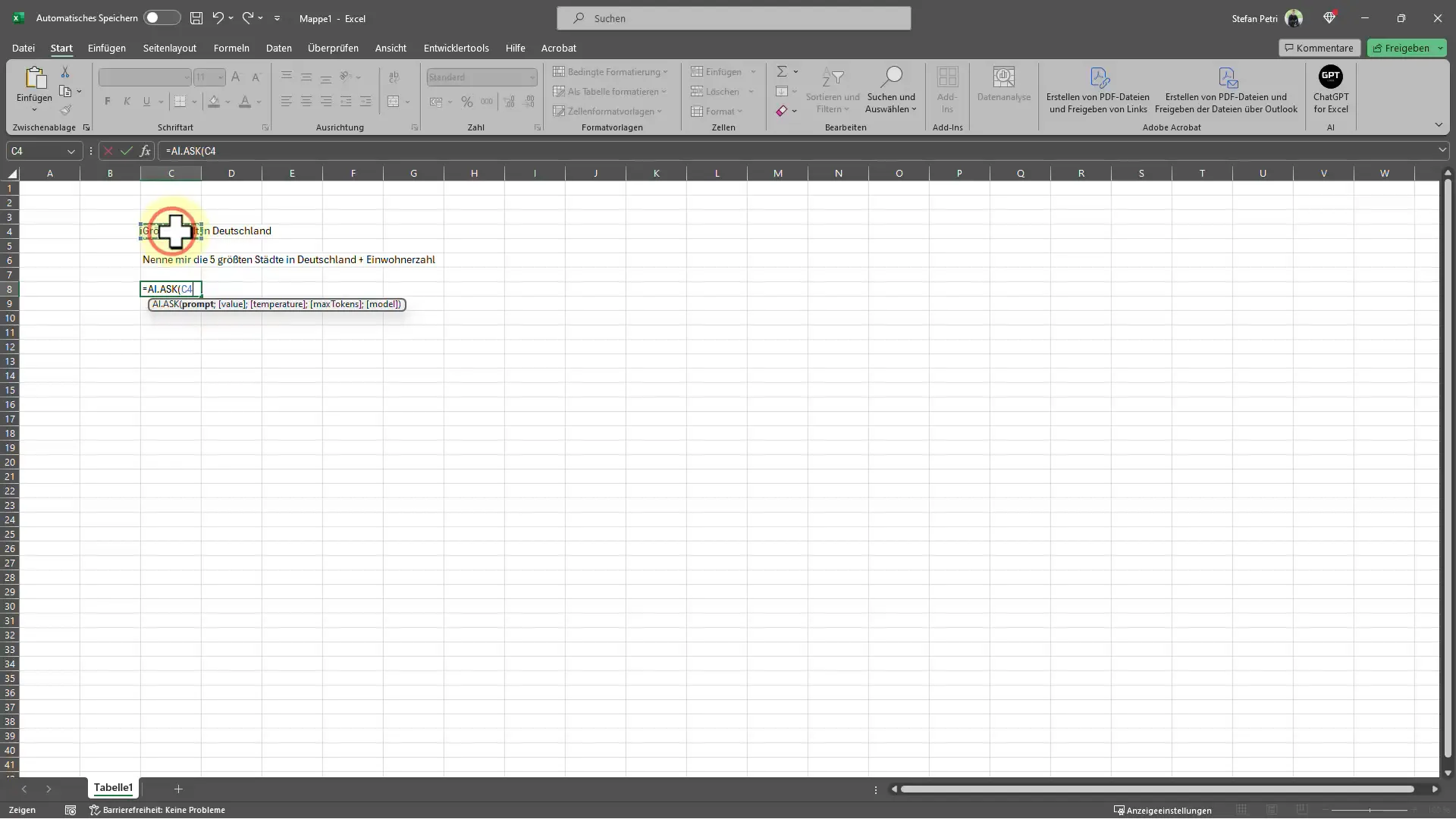
Keď svoju otázku napíšeš, jednoducho označ bunku a stlač Enter. Tým sa aktivuje spracovanie tvojej žiadosti. O pár sekúnd uvidíš odpoveď v bunke - v tomto prípade ti napríklad ukáže, že najväčším mestom v Nemecku je Berlín. Vstupné hodnoty môžeš kedykoľvek zmeniť a dostaneš prispôsobené odpovede, čo umožňuje podstatne rýchlejšie a flexibilnejšie spracovanie údajov.
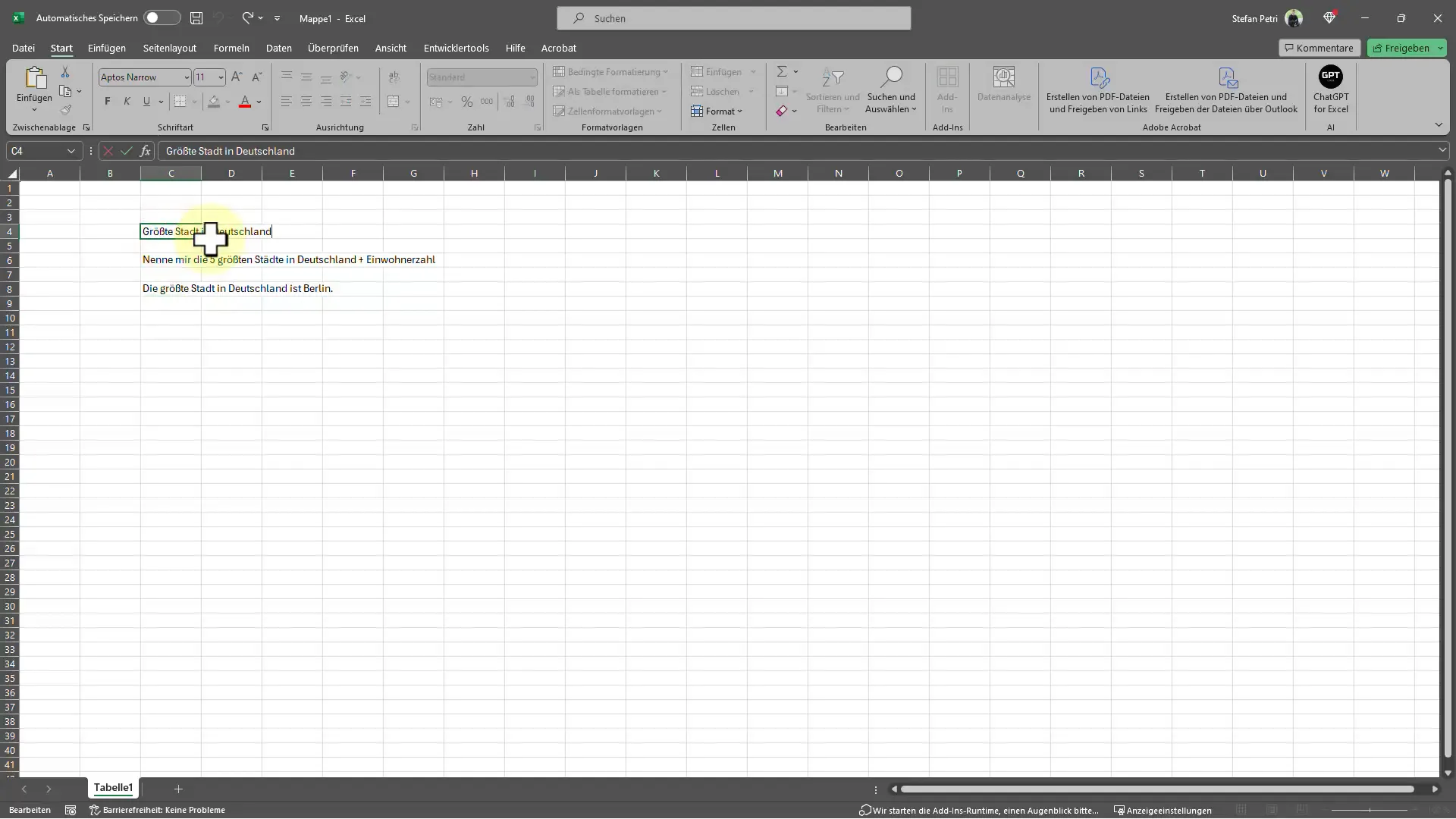
Prispôsobovanie výsledkov
Ak chceš prispôsobiť vstupy, môžeš to veľmi jednoducho spraviť. Napríklad by si mohol zmeniť otázku na „Najväčšie mesto v Amerike.“ Keď to urobíš a znovu pošleš požiadavku ChatGPT, okamžite získaš aktualizovanú informáciu. Výsledok bude zobrazený v tej istej bunke a nové údaje môžeš ihneď použiť.

Zaujímavou možnosťou je tiež kombinovanie viacerých informácií do jednej žiadosti. Takto môžeš všetko potrebné získať naraz a vytvoriť si komplexný prehľad. Ak teda chceš zistiť viacero miest a ich počet obyvateľov, môžeš to urobiť v jednom riadku, čo môže podstatne zvýšiť efektivitu tvojej hľadania.
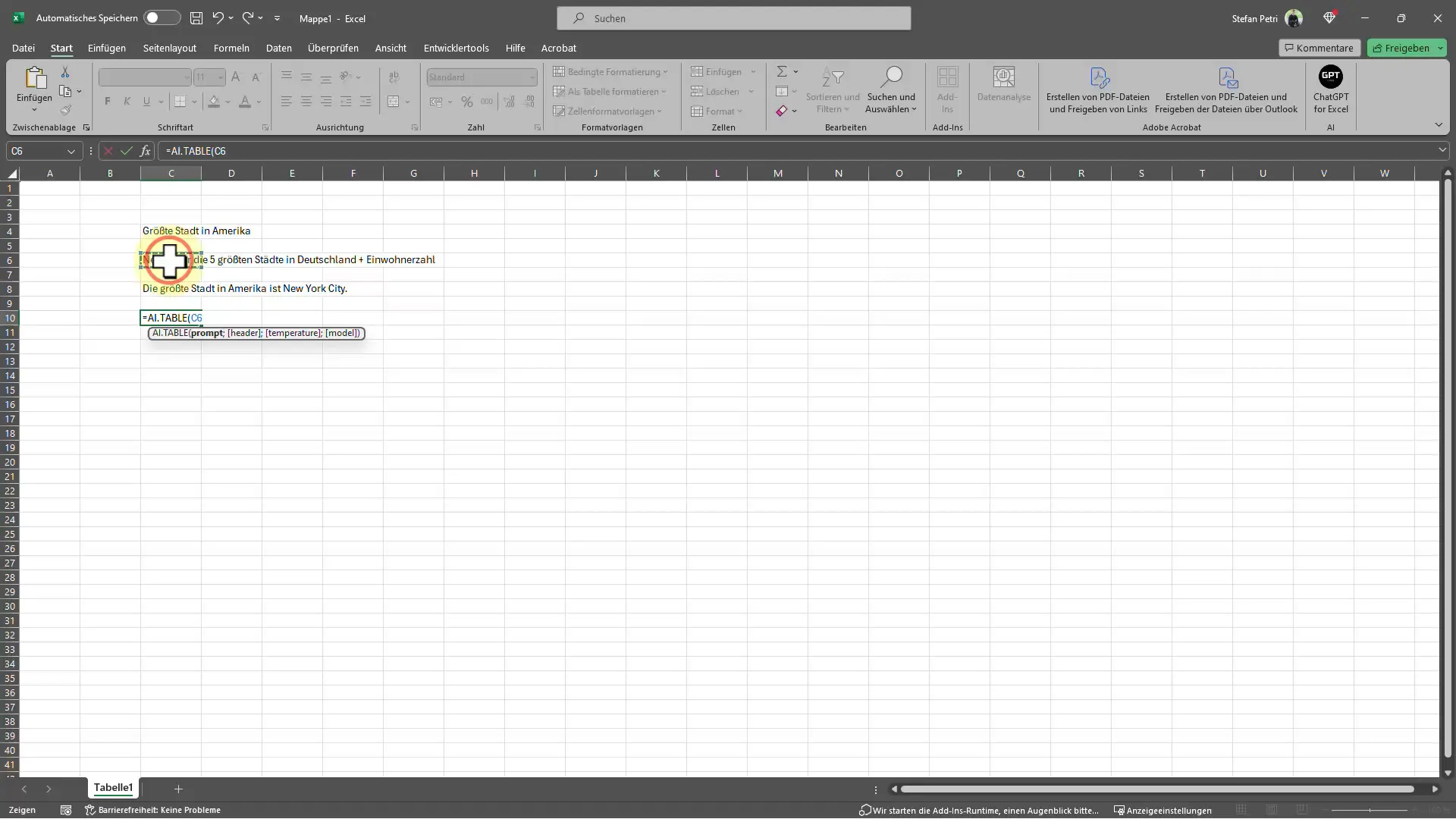
Výsledok potom vyzerá takto:
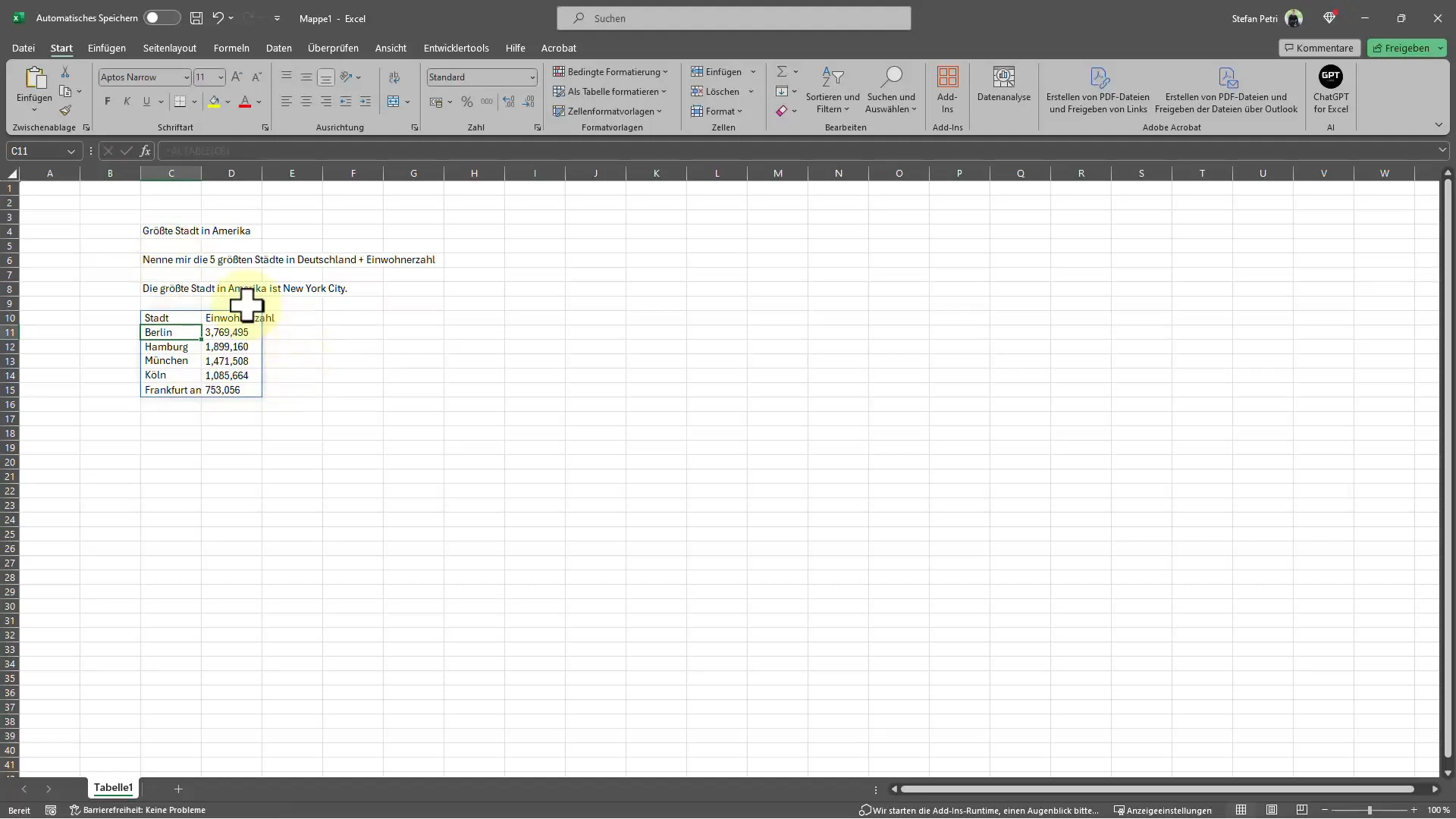
Záver a výhľad do budúcnosti
Integrácia ChatGPT do Excelu poskytuje praktické riešenie na rýchle získavanie a spracovanie informácií pri zachovaní prostredia Excel, ktoré poznáte. Ak chcete využívať ďalšie funkcie, zvážte prehliadnutie možností aktualizácie, ale bezplatné funkcie sú už dostatočne impozantné na mnohé úlohy. Využite túto inovatívnu technológiu na optimalizáciu svojich pracovných postupov a zvýšenie svojej produktivity na ďalšiu úroveň.
Zhrnutie – Ako môžete priamo v Exceli používať ChatGPT
V tomto návode som vám ukázal, ako môžete aktivovať ChatGPT priamo v Exceli, aby ste mohli priamo v programe získať informácie. Naučili ste sa, ako formulovať otázky, vykonať integráciu a upraviť výsledky. Pomôže vám to pracovať rýchlejšie a výrazne zjednodušiť svoje rutiny.
Často kladené otázky
Môžem používať ChatGPT vo všetkých verziách Excelu?Áno, integrácia ChatGPT by mala byť dostupná vo väčšine súčasných verzií Excelu.
Sú nejaké obmedzenia v bezplatnej verzii?Áno, v bezplatnej verzii je povolených až 50 žiadostí pred nutnosťou aktualizácie.
Potrebujem programátorské znalosti na používanie ChatGPT v Excele?Áno, nevyžadujú sa žiadne programátorské znalosti. Nastavenie a používanie je užívateľsky prívetivé.
Ako zistím náklady na aktualizáciu?Informácie o plánoch na aktualizáciu nájdete v ChatGPT Add-Ins v Excele.
Môžem použiť vlastný OpenAI API kľúč?Áno, ak máte už predplatenie u OpenAI, môžete použiť vlastný API kľúč v Excele.


